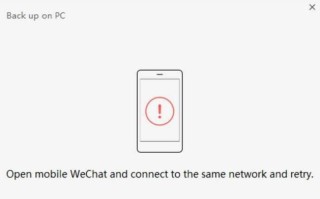在使用电脑宽带连接上网的过程中,有时会遇到IP地址错误的问题。IP地址是网络设备在互联网上的唯一标识,如果发生错误,就会导致上网问题。本文将介绍如何解决电脑宽带连接IP地址错误的问题,帮助用户快速恢复正常上网。
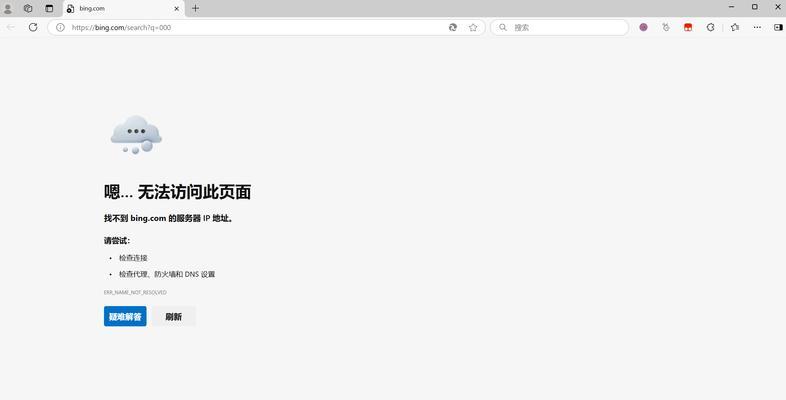
1.确认网络设置(检查网线和路由器):
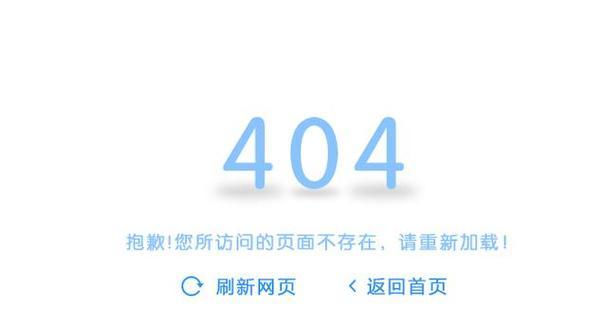
在遇到IP地址错误问题时,首先需要检查网络设置。插拔网线,确保连接稳定;重启路由器,尝试重新建立连接。
2.检查电脑网络适配器设置:
打开“控制面板”-“网络和Internet”-“网络和共享中心”-“更改适配器设置”,查看网络适配器是否正常工作,如果出现异常,可以尝试禁用再启用网络适配器。
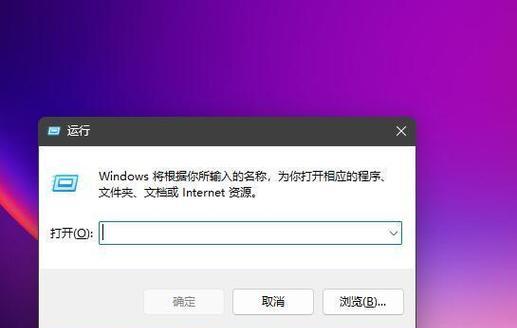
3.重置TCP/IP协议栈:
打开命令提示符窗口(以管理员身份运行),输入命令“netshintipreset”,然后重启电脑,等待系统重置TCP/IP协议栈。
4.更新网卡驱动程序:
如果网络适配器驱动程序过旧或损坏,也可能导致IP地址错误。可以进入电脑的设备管理器,找到网络适配器,右键点击“更新驱动程序”。
5.释放和续订IP地址:
打开命令提示符窗口,输入命令“ipconfig/release”释放当前的IP地址,然后再输入命令“ipconfig/renew”重新获取IP地址。
6.检查防火墙设置:
防火墙也是可能导致IP地址错误的因素之一。检查防火墙设置,确保允许应用程序或端口通过防火墙。
7.手动设置静态IP地址:
如果自动获取IP地址出现问题,可以尝试手动设置静态IP地址。打开网络适配器属性,选择IPv4协议,点击“使用下面的IP地址”,输入正确的IP地址、子网掩码和默认网关。
8.检查DNS设置:
DNS服务器的设置也可能导致IP地址错误。确保DNS服务器地址正确,或者尝试更换为其他公共DNS服务器,如谷歌的8.8.8.8。
9.清除浏览器缓存:
有时浏览器缓存也会导致网络问题,清除浏览器缓存可能有助于解决IP地址错误问题。
10.检查第三方安全软件:
第三方安全软件中的网络防护功能也可能干扰网络连接。临时禁用或卸载安全软件,然后检查是否仍然存在IP地址错误。
11.重启路由器和电脑:
重启路由器和电脑是解决网络问题的常见方法,尝试重启设备以消除IP地址错误。
12.联系网络服务提供商:
如果以上方法都无法解决问题,可能是网络服务提供商的故障。及时联系网络服务提供商寻求技术支持。
13.检查其他设备的连接情况:
如果其他设备(如手机、平板)可以正常连接网络,说明问题可能出现在电脑本身上,需要进一步排查。
14.更新操作系统:
有时操作系统本身存在漏洞或bug,通过更新操作系统来修复可能的IP地址错误问题。
15.重置路由器:
最后一招是重置路由器到出厂设置。但是请注意,这将清除所有自定义设置,并将路由器恢复到初始状态。
当电脑宽带连接IP地址错误时,可以通过确认网络设置、检查适配器设置、重置TCP/IP协议栈、更新网卡驱动程序等方法解决问题。如果问题仍然存在,可以尝试手动设置静态IP地址、检查防火墙和DNS设置,并考虑清除浏览器缓存或联系网络服务提供商。通过以上方法,希望能够帮助用户解决电脑宽带连接IP地址错误的问题,恢复正常上网。
标签: 电脑宽带连接